Kaip pašalinti "We could not complete your purchase” klaidą Mac kompiuteryje?
Problema: Negaliu atsisiųsti programų iš Mac App Store, nes ekrane atsiranda „We could not complete your purchase” klaida. Bandžiau atsisiųsti kelias skirtingas programas ir kiekvieną kartą atiranda toks klaidos langas. Kaip man sutvarkyti šią bėdą?
Patvirtintas atsakymas
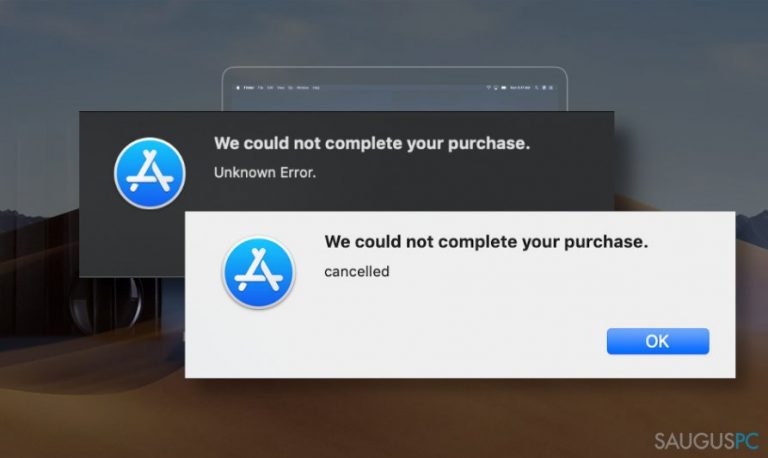
„We could not complete your purchase” – tai Mac App Store klaida, varginanti Mac OS vartotojus nuo 2017 metų. Panašu, kad ši problema buvo susijusi su MacOS Catalina versija ir dažniausiai kildavo dėl iCloud paskyros problemų.
„We could not complete your purchase” klaida buvo pašalinta, tačiau 2020 metais atsinaujino kai Mac OS vartotojai pradėjo aktyviai atnaujinti kompiuterius iš Catalina 10.15 į Mojave 10.14 versiją. Remiantis žmonių pranešimais, jie negali užbaigti programų pirkimo App Store programų parduotuvėje, kadangi minėtas klaidos langas pasirodo paskutiniama etape ir informuoja vartotoją, kad procesas yra atšauktas. Daugeliu atveju klaida atiranda siunčiantis jau kompiuteryje esančių programų atnaujinimus.
Nors „We could not complete your purchase” klaidos pranešimas ir galimos jo atsiradimo priežastys yra analizuojamos, ekspertai teigia, kad šios priežastys yra labiausiai tikėtinos:
- interneto ryšio problemos;
- problemos su „Wi-Fi“ maršrutizatoriumi;
- neteisingi DNS nustatymai;
- nepatvirtintas „Apple ID“;
- bandymas įgalinti programas, kurios nėra pasirašytos (angl. unasigned) Apple
- problemos su atmintine;
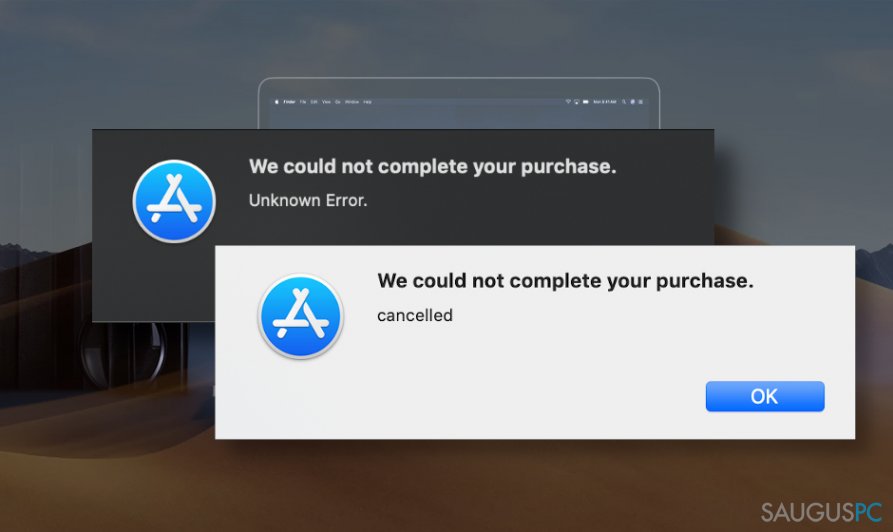
Jeigu kyla nors viena iš aukščiau švardintų problemų, naršant Mac App Store parduotuvėje ekrane gali pasirodyti iššokantis langas, kuriame teigiama:
We could not complete your purchase.
Unknown Error.
arba
We could not complete your purchase. Canceled.
Antoji klaidos pranešimo eilutė gali adresuoti ir kitas sistemos problemas, pavyzdžiui:
- Nepavyko rasti serverio su nurodytu pagrindinio kompiuterio pavadinimu. (angl. „A server with the specified hostname could not be found”).
- Vykdomojo programos failo nebuvo galima nuskaityti. Jis galėjo būti sugadintas arba nebuvo neatitinka Apple reikalavimų (angl. „The product distribution file could not be verified. It might be damaged or was not signed”).
- Tokia programa jau yra įdiegta šiame Mac kompiuteryje. (angl.”[Application name] is already installed on this Mac”).
- Šiame kompiuteryje negalima įdiegti tokios programos. (angl. „[Application name] cannot be installed on this computer”).
- Nepavyko patvirtinti vykdomojo failo. Jis nėra patvirtintas Apple. (angl. „Failed to verify the preflight file. It is not signed by Apple”).
Laimei, dauguma Mac App Store klaidų gali būti pašalintos gana lengvai. “We could not complete your purchase” klaidos šalinimui galima taikyti kelis skirtingus metodus, tačiau pradėti rekomenduojame nuo paprasčiausio būdo – prisijungiant prie kito Wi-Fi tinklo ar Apple ID slaptažodžio pakeitimu.
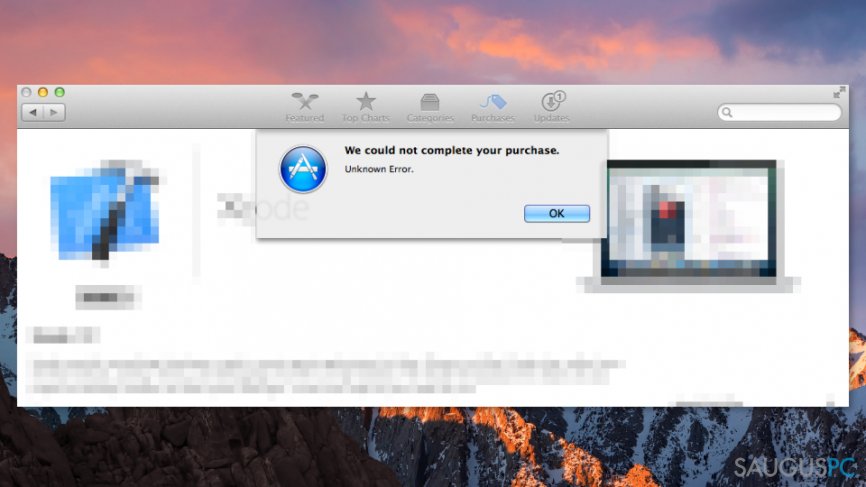
„We could not complete your purchase” Mac klaidos šalinimo būdai
Būtina pabrėžti, kad ne visi problemos šalinimo būdai išvardinti apačioje yra veiksmingi. Kaip ir minėjome, šią klaidą gali įtakoti daugybė skirtingų veiksnių, todėl ir jų sprendimai gali būti įvairūs ir individualūs. Pateikiame jums galimus sprendimo būtus ir prašome jūsų mus informuoti, jeigu atradote altyernatyvų būdą pašalinti “We could not complete your purchase” klaidą.
Būdas Nr. 1. Pašalinkite interneto ryšio problemas
Interneto ryšio problemos yra viena pagrindinių priežasčių, paskatinančių App Store programėlių parduotuvės klaidas. Taigi, jeigu susidūrėte su viena iš jų, pirmiausia patikrinkite, ar interneto ryšys tinkamai veikia. Jeigu naudojate Wi-Fi bevielį ryšį, pabandykite prisijungti naudodami laidinį internetą arba kitą bevielį tinklą.
Kartais problemos gali kilti dėl maršrutizatoriaus problemų, o tai sužinoti galite tik prisijungus prie kito interneto tinklo. Jeigu „We could not complete your purchase” klaida vistiek atsiranda, problema nėra maršrutizatorius. Pasak kai kurių Mac OS vartotojų, problemą padėjo išspręsti DNS parametrų pakeitimas.
Būdas Nr. 2. Iš naujo nustatykite Apple ID slaptažodį
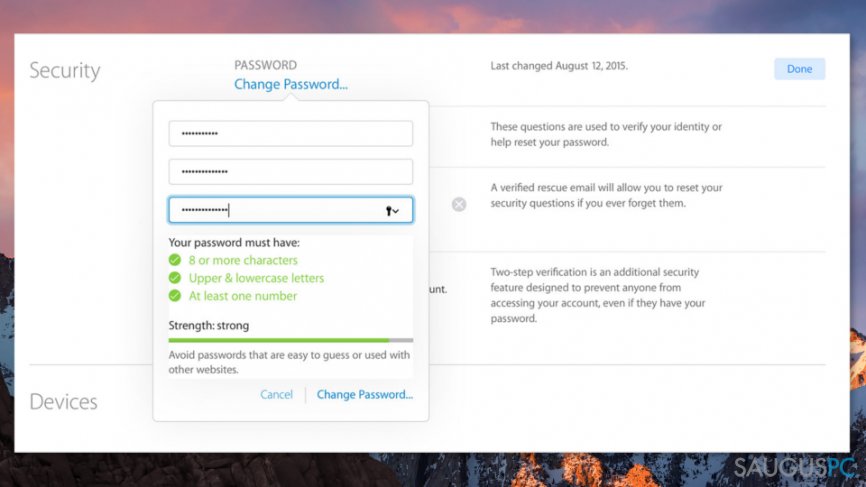
- Prisijunkite prie savo Apple ID paskyros.
- Eikite į Security skyrių.
- Pasirinkite Change Password parinktį.
- Įveskite esamą paskyros slaptažodį viename laukelyje, o kitame – naują.
- Patvirtinkite pakeitimus paspaudus ant Change Password mygtuko.
- Perkraukite Mac kompiuterį.
- Prisijunkite prie paskyros naudojant naują slaptažodį ir pabandykite atsisiųsti programą, kurią siunčiantis prieš tai, ekrane atsiradavo “We could not complete your purchase” klaida.
Jeigu slaptažodžio pakeitimas nepadėjo, tuomet atlikite keletą papildomų veiksmų:
- Atsidarykite Finder'į.
- Meniu juostoje paspauskite Go ir pasirinkite Go to Folder.
- Įveskite tokią eilutę: ~/Library/Cookies.
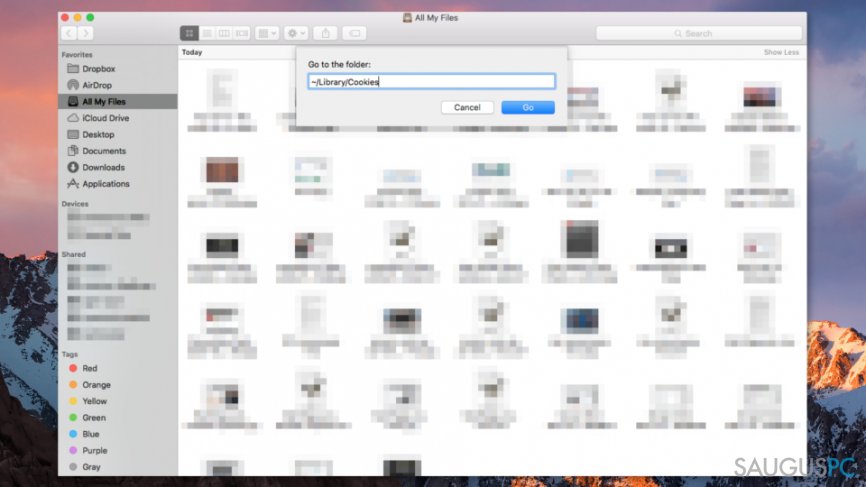
- Tuomet paspauskite Go.
- Paspauskite ir nuvilkite šiuos failus į šiukšlinę:
com.apple.appstore.plist
Cookies.plist - Perkraukite Mac kompiuterį ir pabandykite atsisiųsti norimą programą.
Būdas Nr. 3. Patikrinkite, ar naudojamas Apple ID sutampa su iTunes ir App Store
- Įsitikinkite, kad esate prisijungęs prie Mac App Store ir iTunes su ta pačia Apple ID paskyra.
- Uždarykite iTunes ir Mac App Store.
- Iš naujo atsidarykite App Store ir patikrinkite, ar “We could not complete your purchase” klaida buvo pašalinta.
Būdas Nr. 4. Sutikinte su iTunes sąlygomis ir nuostatomis
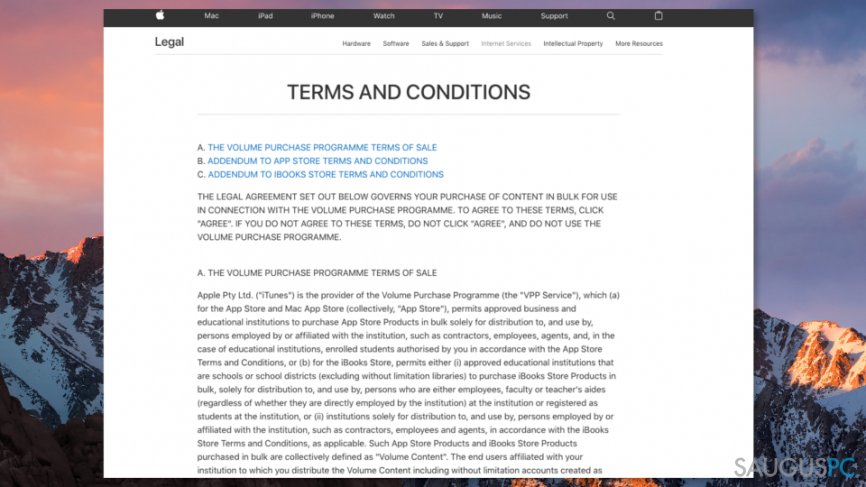
Kad ir kaip keistai atrodytų, gali būti, kad problema atsirado dėl to, nes nesate pareiškęs sutikimo su iTunes taisyklėmis ir nuostatomis. Ši sąlyga yra ypač svarbi po Apple atnaujinimų:
- Atidarykite iTunes (tačiau jei atnaujinote, pirmiausia turėtumėte uždaryti, o tada paleisti iš naujo).
- Sutikite su naujomis taisyklėmis ir nuostatomis (jas taip pat turėtumėte perskaityti).
- Uždarykite iTunes.
- Vėl paleiskite iTunes ir patikrinkite, ar šis būdas padėjo pašalinti “We could not complete your purchase” klaidą.
Būdas Nr. 5. Ištrinkite talpyklą, susietą su Mac App Store
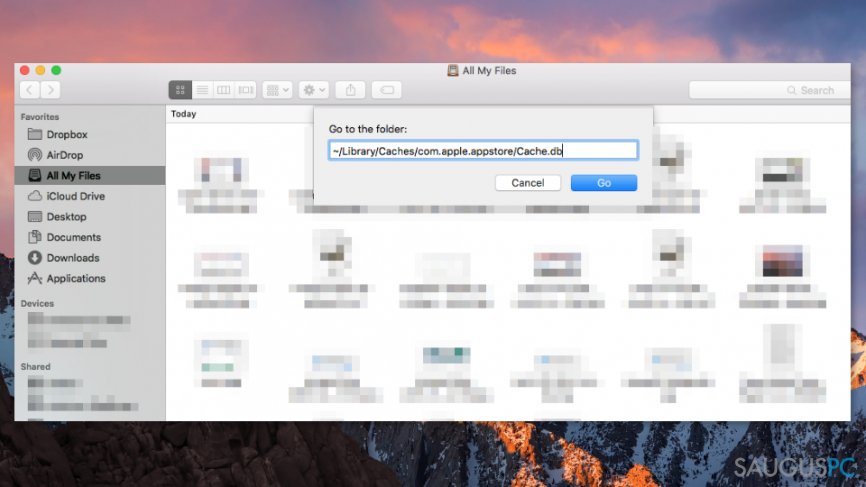
- Jeigu Mac App Store parduotuvė šiuo metu atidaryta, tuomet ją uždarykite.
- Atsidarykite paiešką (Finder'į).
- Finder meniu laukelyje eikite į Go ir pasirinkite Go to Folder parinktį.
- Įveskite šį adresą:
~/Library/Caches/com.apple.appstore/Cache.db - Paspasukite Go.
- Ištrinkite Cache.db failą.
- Tuomet atidarykite App Store parduotuvę ir pabandykite nusipirkti reikiamą programą. Labai tikimės, kad “We could not complete your purchase” klaida nebepasirodė.
Būdas Nr. 6. Pašalinkite turinį iš talpyklos katalogų
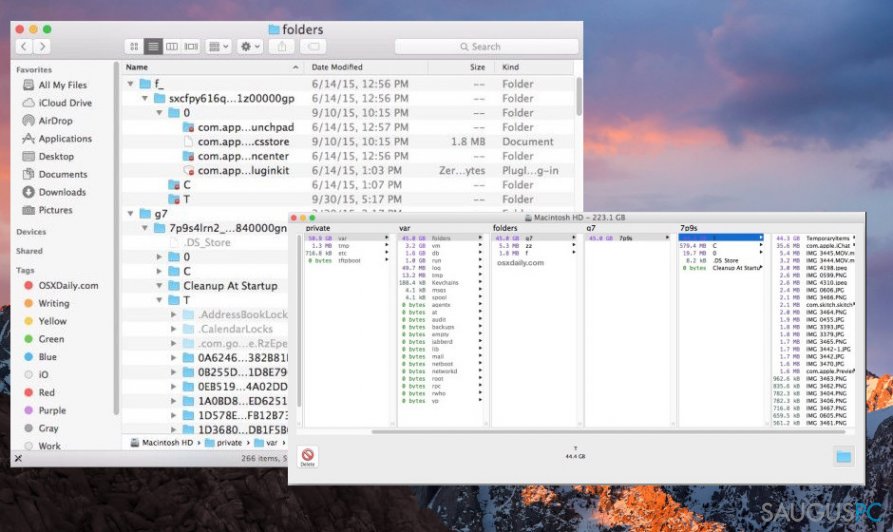
Pastaba: turinio pašalinimas iš /var/folders ir /private/var/folders negali pakenkti sistemai, kadangi šie aplankai yra naudojami tik laikinų failų laikymui.
Atsidarykite komandos eilutės langą (angl. terminal) ir įveskite šias komandas:
sudo rm -fr /var/folders/**
sudo rm -fr /private/var/folders/**
Ištaisykite klaidas automatiniu būdu
sauguspc.lt komanda stengiasi padaryti viską, jog vartotojams pateiktų geriausius kompiuterio klaidų šalinimo sprendimus. Jei nenorite švaistyti laiko mėgindami išpręsti problemas rankiniu būdu, naudokite tam sukurtą programinę įrangą. sauguspc.lt profesionalų komanda išmėgino ir patvirtino visus mūsų rekomenduojamus produktus. Klaidų šalinimui bei taisymui galite naudoti šias programas:
Laimės
garantija
Neleiskite svetainėms, ISP ir kitoms šalims jūsų šnipinėti
Jeigu siekiate likti anonimiški ir nenorite, kad ISP bei vyriausybė jus šnipinėtų, rekomenduojame naudoti VPN programą. Ši programa leis jums prisijungti prie interneto ir likti visiškai anonimišku, tokiu būdu užkertant kelią stebėjimo priemonėmis, reklamoms bei kitam pavojingam turiniui. Private Internet Access VPN programa taip pat yra svarbi kai kalbame apie vartotojų privatumą. Internetinio šnipinėjimo įrankiai, tokie kaip slapukai, gali būti naudojami ne tik socialinėse platformose ir informacinėse svetainėse.
Duomenų atkūrimo programos gali padėti atgauti prarastus failus
Duomenų atkūrimo programa gali pagelbėti, kai norite atkurti savo failus. Net ir ištrynus failą, jis nepranyksta visiškai, kadangi jis vis tiek išlieka kietąjame diske, kol vietoj jo nėra įrašyti nauji duomenys. Data Recovery Pro yra atkūrimo programa, galinti surasti ištrintų failų kopijas jūsų įrenginio standžiajame diske. Naudodamiesi šiuo įrankiu išvengsite vertingų dokumentų praradimo, įskaitant nuotraukas, vaizdo įrašus, darbui skirtus failus ir daug kitų.



Ką galite papildyti apie problemą: "Kaip pašalinti "We could not complete your purchase” klaidą Mac kompiuteryje?"
Tik prisijungę vartotojai gali komentuoti.